今回は、世界最大級の仮想通貨取引所binance(バイナンス)の登録方法について解説していきたいと思います。Binance(バイナンス)の取引高は世界一を誇り、なんと言っても取扱い通貨がかなり豊富です。
国内の取引所と比べてると手数料などのコスト面も抑えることができ、スマホアプリからの操作もできるので海外の取引所を扱うのが初めての人でも始めやすいです。
日本では取り扱われていない通貨を扱いたいという方や、今後長く仮想通貨の運用に取り組んでいきたいと思っている方はこのBinance(バイナンス)を利用することをおすすめします。
登録方法について紹介していきますが、PCからとアプリからの2つの登録方法を解説していきます。所要時間5分ほどですので、普段自分が利用していることが多い端末で作成をすすめてみてください。
【無料】ここから登録するとBinanceの取引手数料10%OFFでお得にトレードできます!
Binance(バイナンス)の登録方法
binanceの登録手順は3つほどです。日本国内の取引所とほとんど変わりなく簡単に作成できます。
- メールアドレス入力・パスワード設定
- 二段階認証設定
- 個人情報入力・本人確認書類のアップロード
③の本人確認書類・本人確認のアップロードはしなくても良いのですが、『しなかった場合』1日の引き出し限度が2BTCに制限されます。
1. メールアドレス入力・パスワード設定
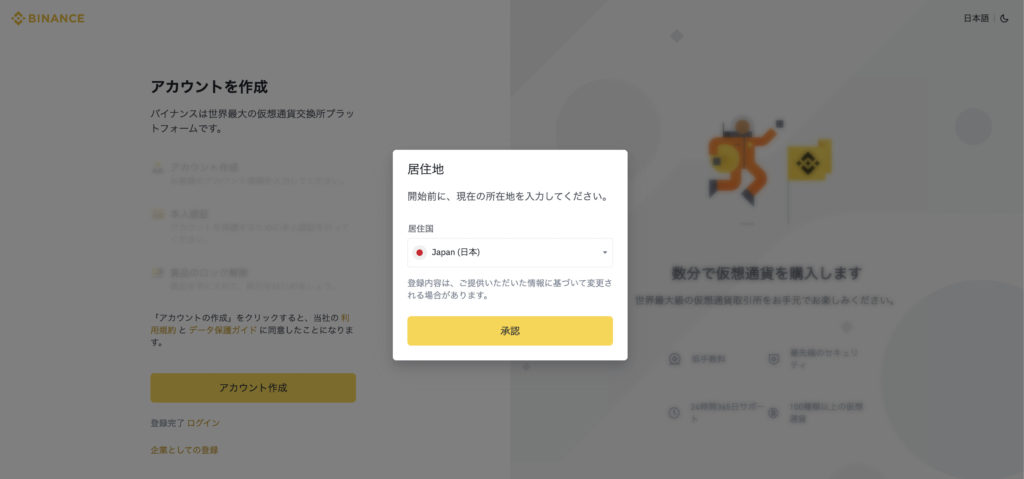
バイナンス登録画面を開きます。
すると居住地がもとめられるので、選択して『承認』ボタンから進んで行きます。
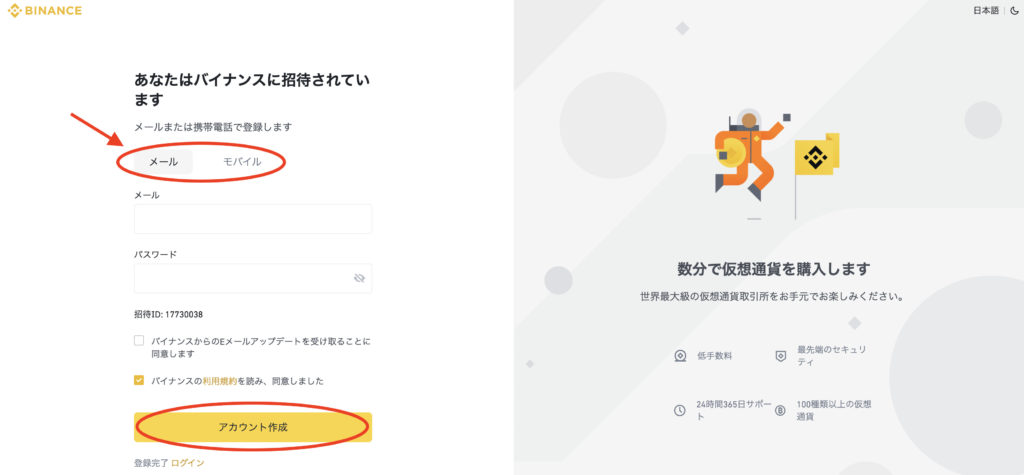
メールアドレス・パスワードを入力し、規約にチェックを入れて「アカウント作成」をタップします。
今回は、メールアドレスからの登録を選択していますが携帯番号からの作成も可能です。携帯番号からの登録が言い方は、『モバイル』を選択してすすめてください。入力項目は同じです。
※招待IDが17730038であることを確認ください。
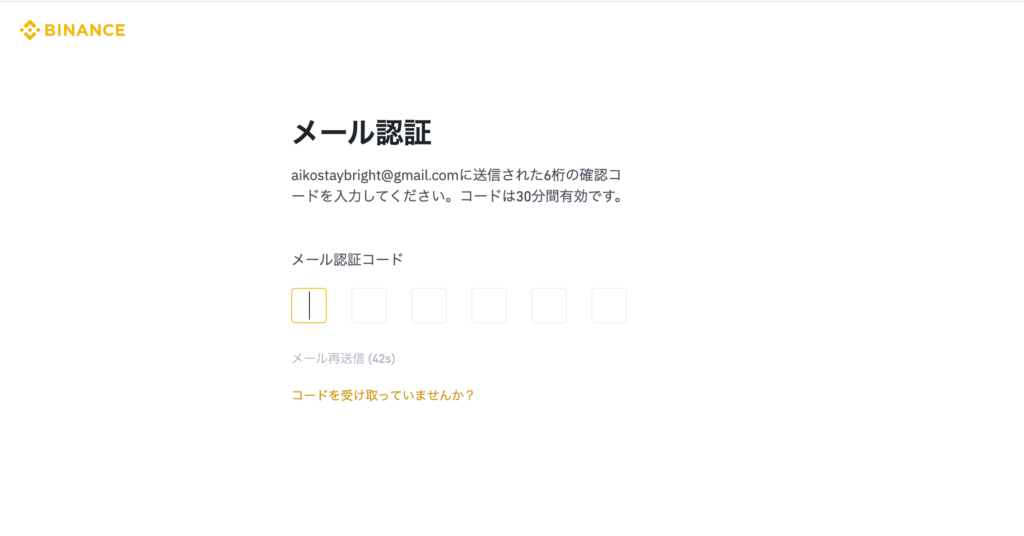
先程登録した、メールまたは電話番号宛に6桁のコードが届くので届いたらそのコードを入力しアカウントの作成は完了です。
2. 二段階認証設定
登録が完了すると二段階認証の設定を促されます。二段階認証を設定しておくことで不正アクセスなどトラブルがあった際に、勝手に送金されることを防げます。自分の資金を守るためにもここは設定しておくことをお勧めします。
二段階認証の設定では2つのやり方があります。
- 「Google Authenticator」というアプリを使う方法
- 「携帯認証」(※中国製携帯に限る)
「携帯認証」だとほとんどの人が利用できないので、「Google Authenticator」を使うことになると思います。今回は「Google Authenticator」を使った認証設定の手順を説明します。
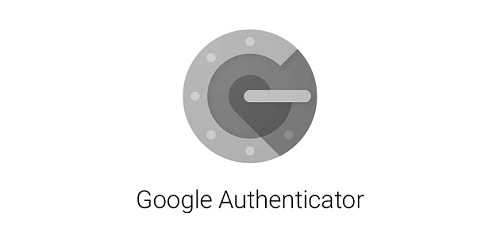
まず先に「Google Authenticator」というアプリをインストールしておきましょう。
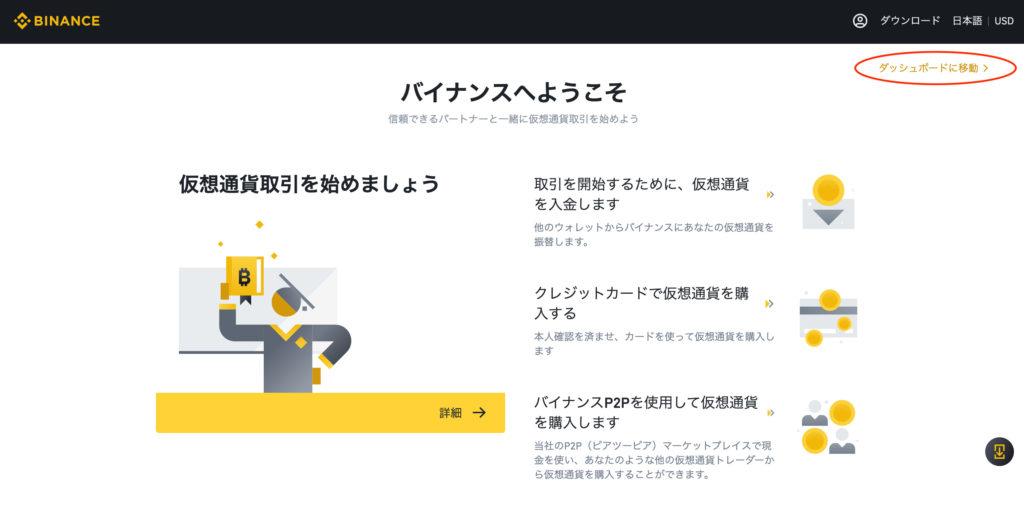
続いて、先ほど登録した際のページの右上にある「ダッシュボードに移動」をタップします。もしくは通常通りログインしてください。
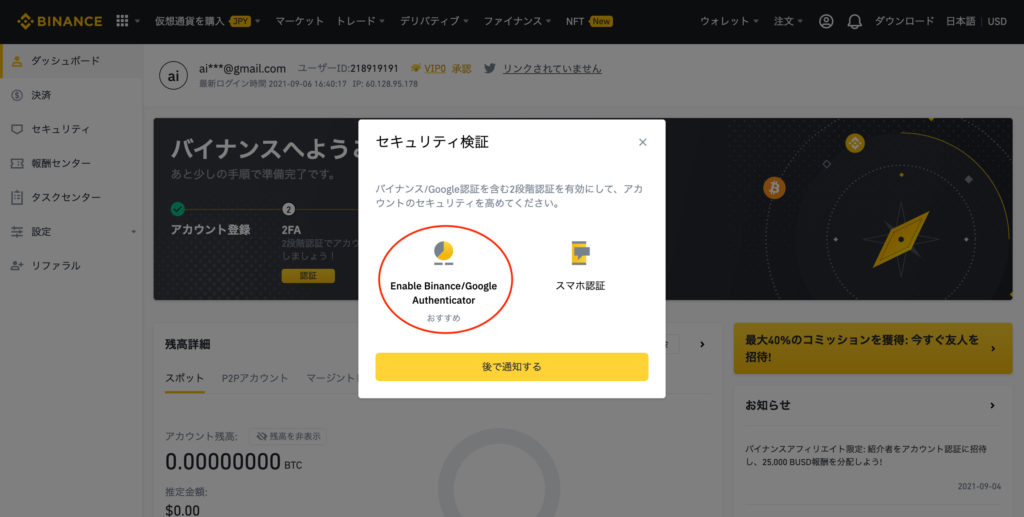
すると、二段階認証の設定を促されるので「Google Authenticator」をタップします。

「Google認証」をタップして「次へ」をタップします。
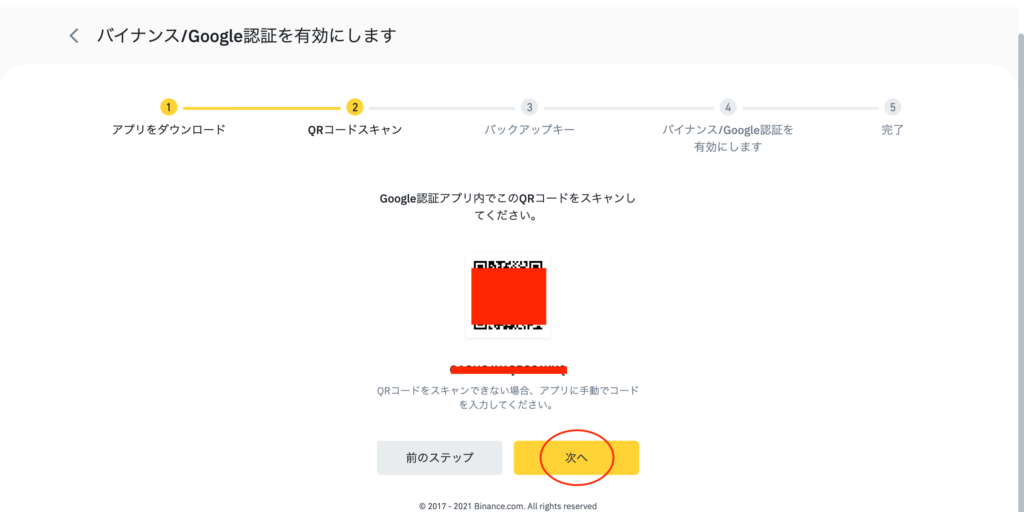
すると「Google Authenticator」で表示されているQRコードをスキャンしてくださいと表示されます。ここまで来たら最初にインストールしておいた「Google Authenticator」を携帯で開きます。
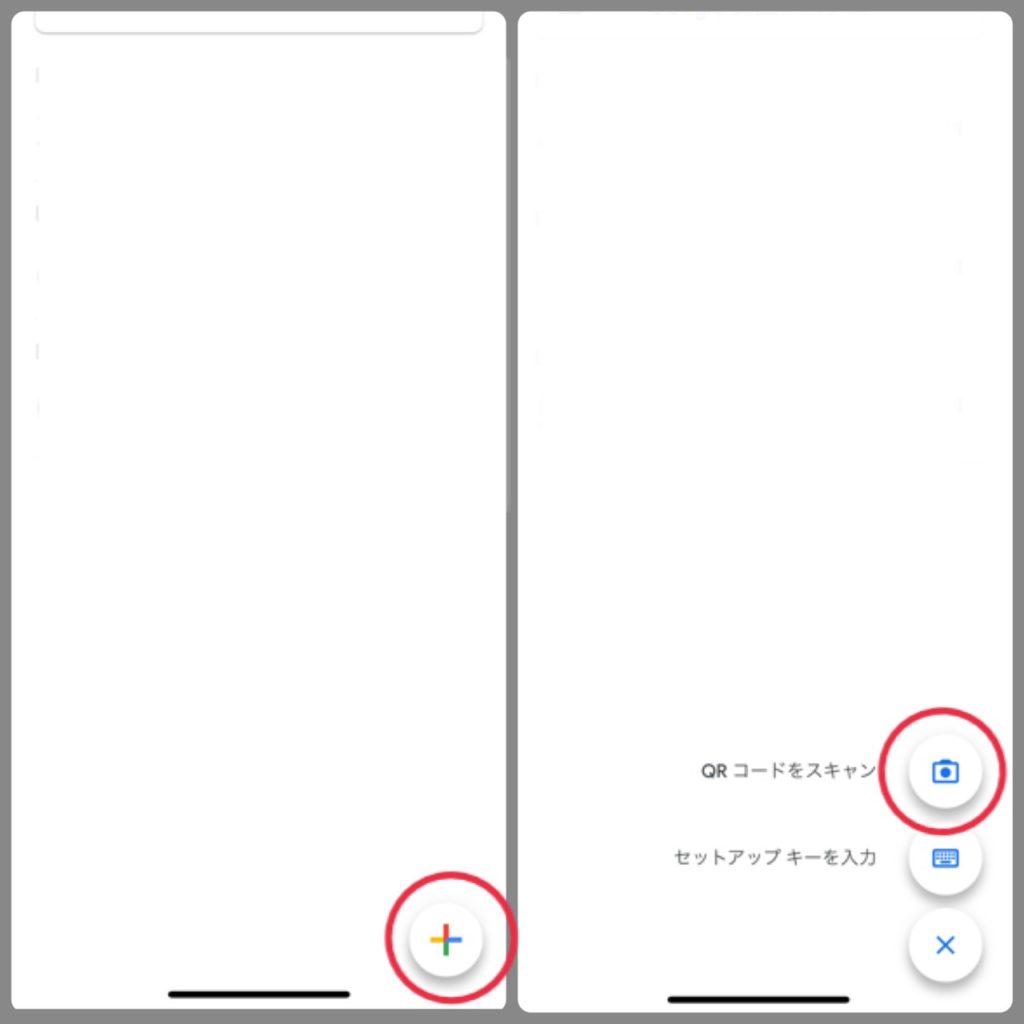
「Google Authenticator」を携帯で開いた画面がこちらです。
QRコードをスキャンする必要があるので右下の「+」をタップして「QRコードをスキャン」をタップします。するとカメラに切り替わるので、先ほど表示されていたQRコードをスキャンしてください。
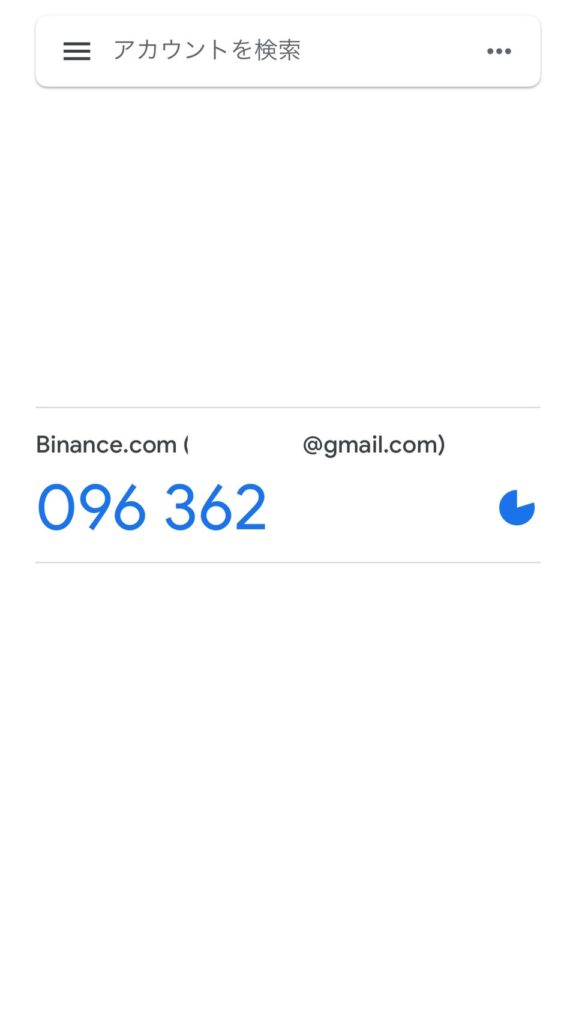
スキャンすると「Google Authenticator」に6桁の数字が表示されます。
この数字は一定時間で変わっていきます。
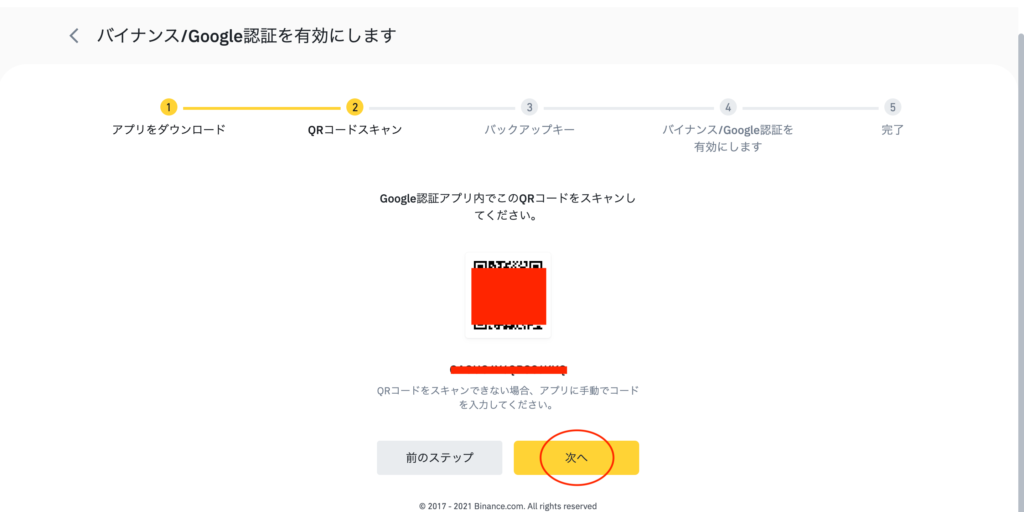
再度PCの画面に戻り、「次へ」をタップします。
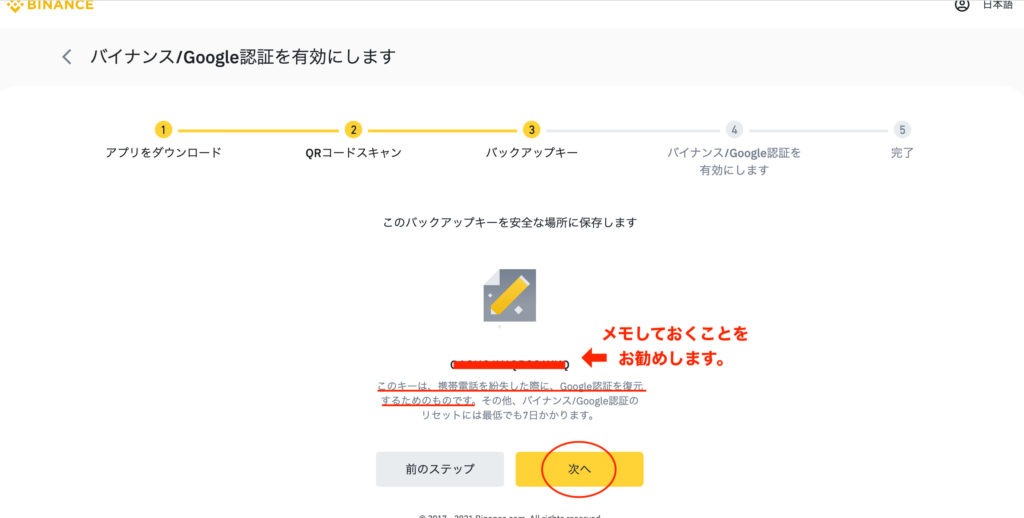
次の画面でバックアップキーが表示されます。メモしたら「次へ」をタップします。

次のStep4の画面でメールに送られてきた「メール認証コード」と「認証コード」を入力し「次へ」をタップします。(メールにコードが送られてこない場合は、黄文字の「認証コードを取得」をタップするとメールが送られてきます。)
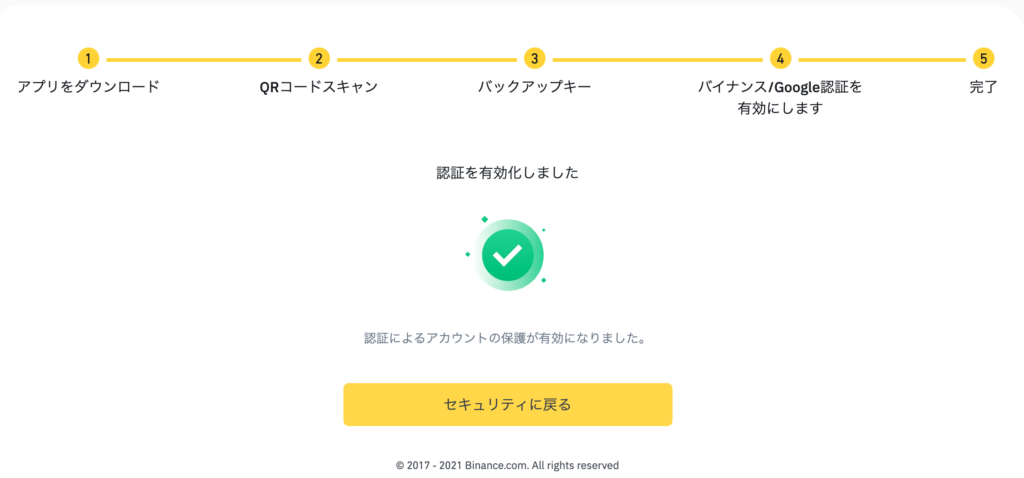
するとStep5の画面で下のように二段階認証の設定が有効化したと表示されます。
これで二段階認証の設定が完了しました。
3. 個人情報入力・本人確認書類のアップロード
本人確認はしてもしなくても良いですが、出金上限額が上がるので、今後大口の取引を予定している方はこの手順を先に済ませておいたほうが後々楽です。早速手順の解説をしていきます。
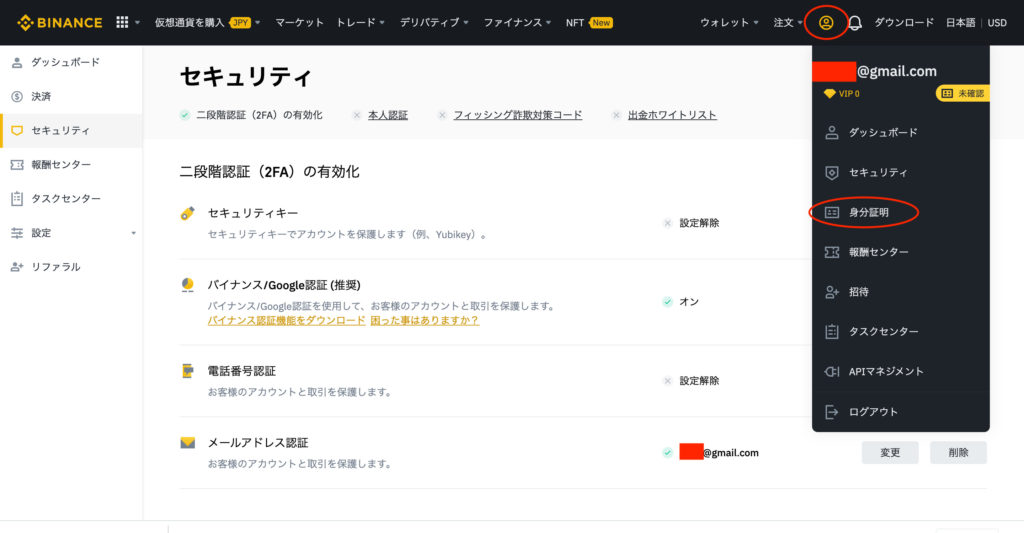
まずログイン後、右上にある人型のアイコンをタップして「身分証明」をタップします。
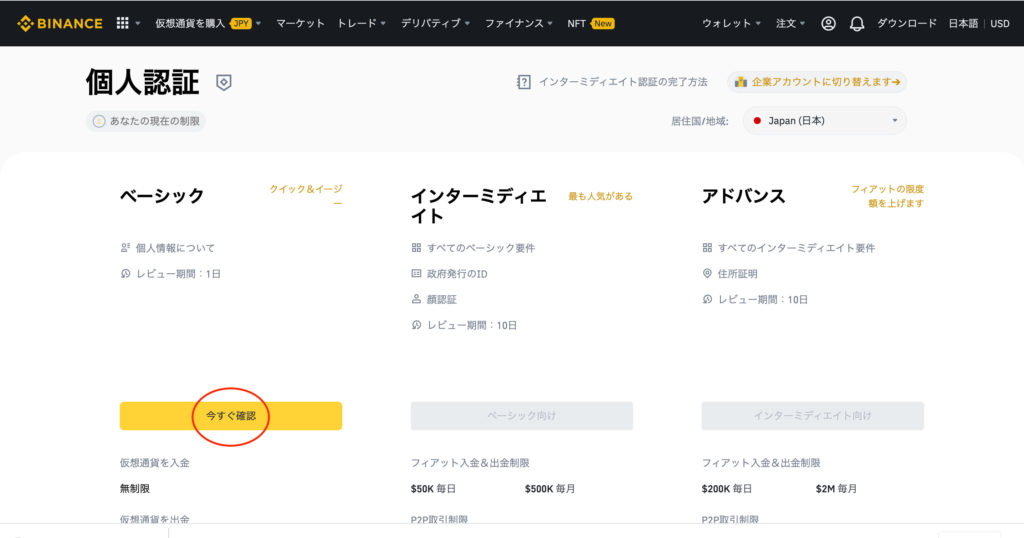
「いますぐ確認」をタップします。
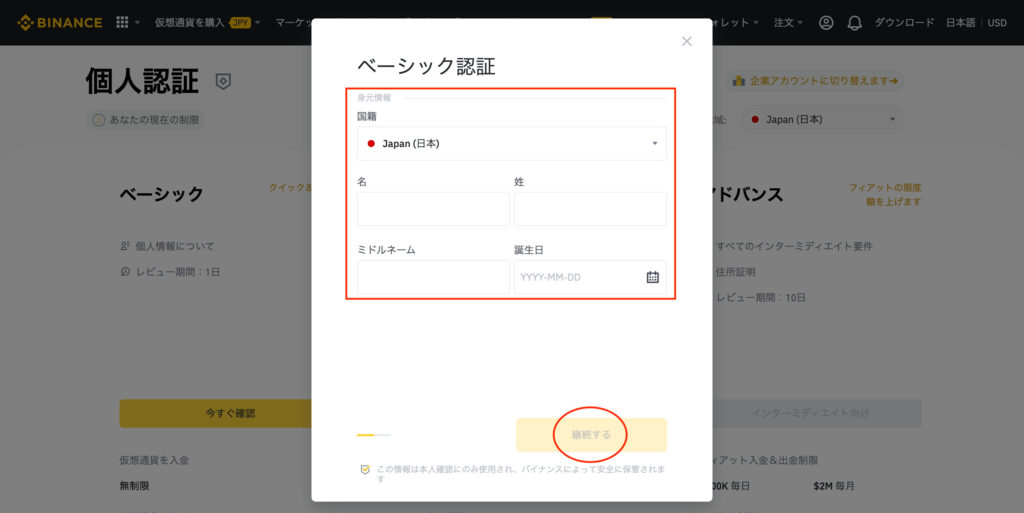
すべての項目を入力したら「継続する」をタップします。(ミドルネームがない人は空欄で大丈夫です。)
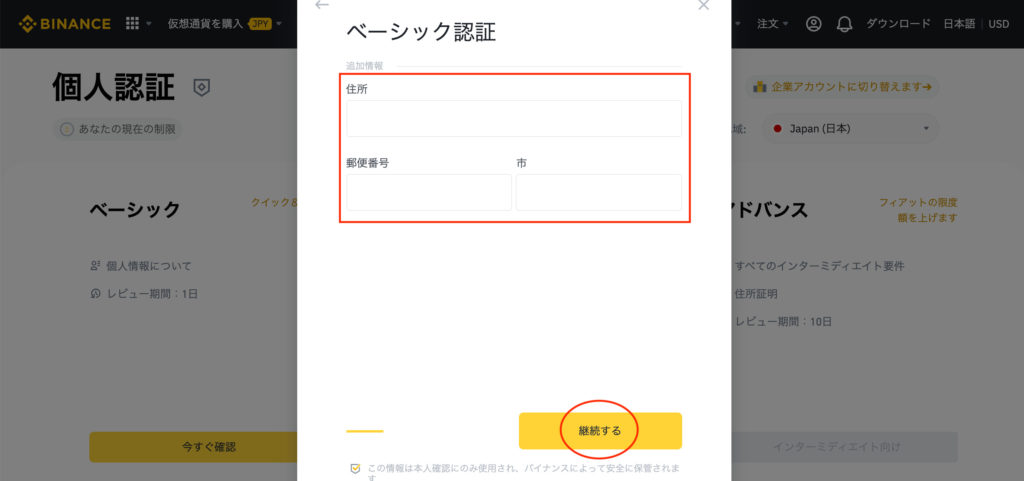
住所を入力し「継続する」をタップします。
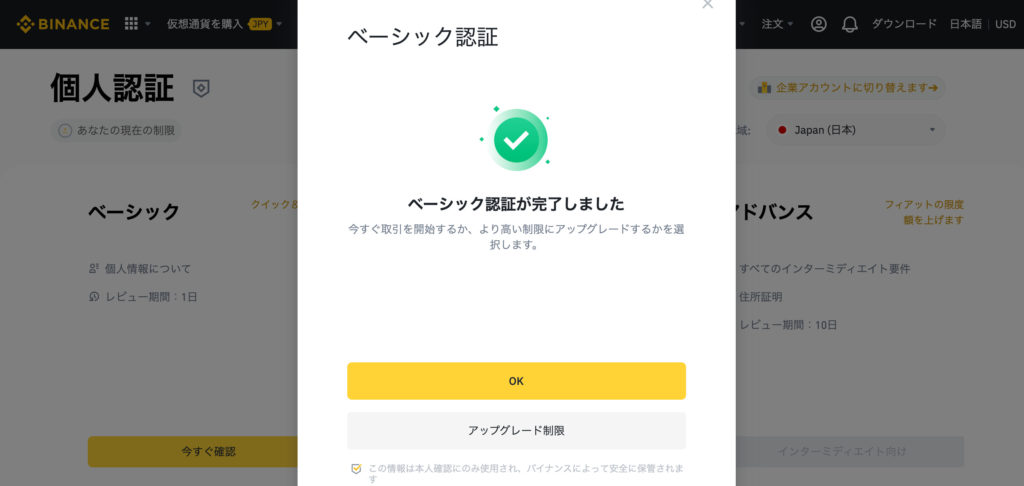
このように表示されたら、まずは個人情報の入力が完了です。続いて本人確認書類の提出をしていきます。
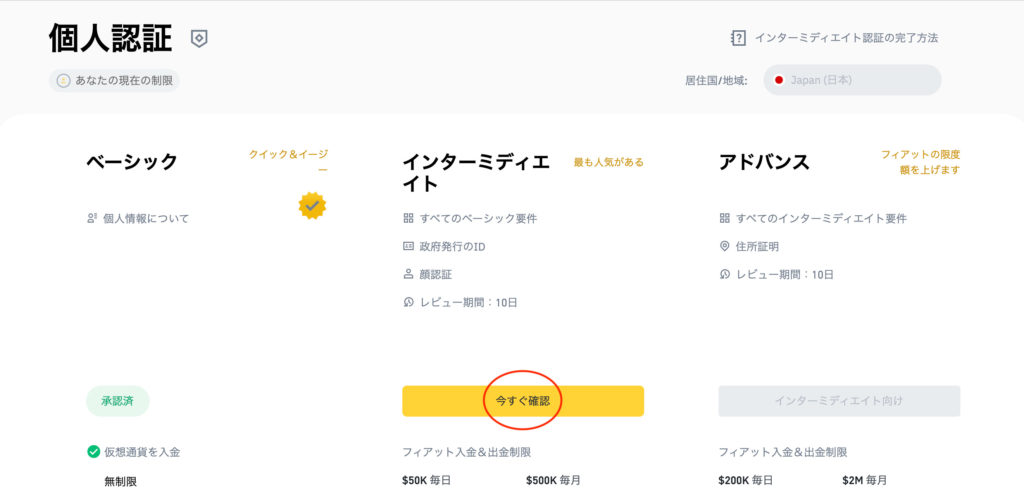
先ほど開いていた「身分証明」ページに戻りインターミディエイトの「今すぐ確認」をタップします。
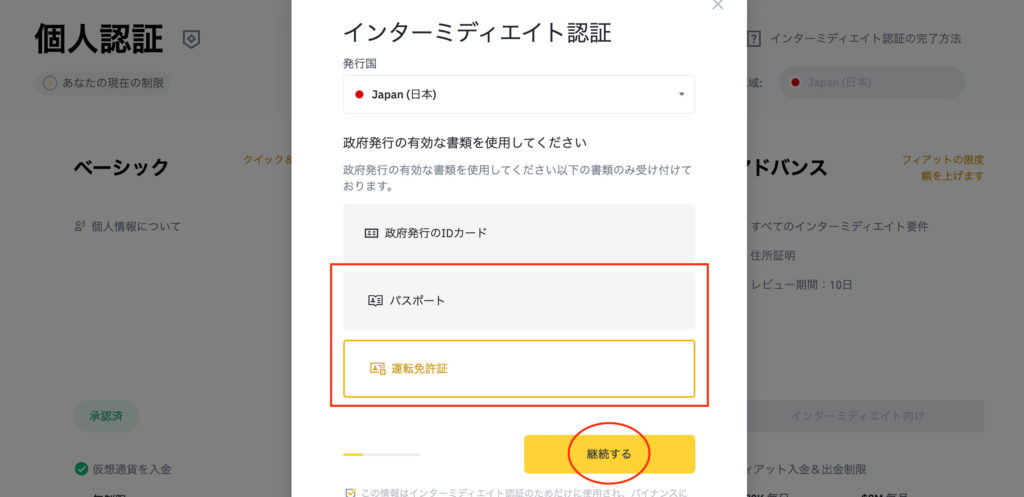
「パスポート」もしくは「運転免許証」のどちらかを選択して「継続する」をタップします。
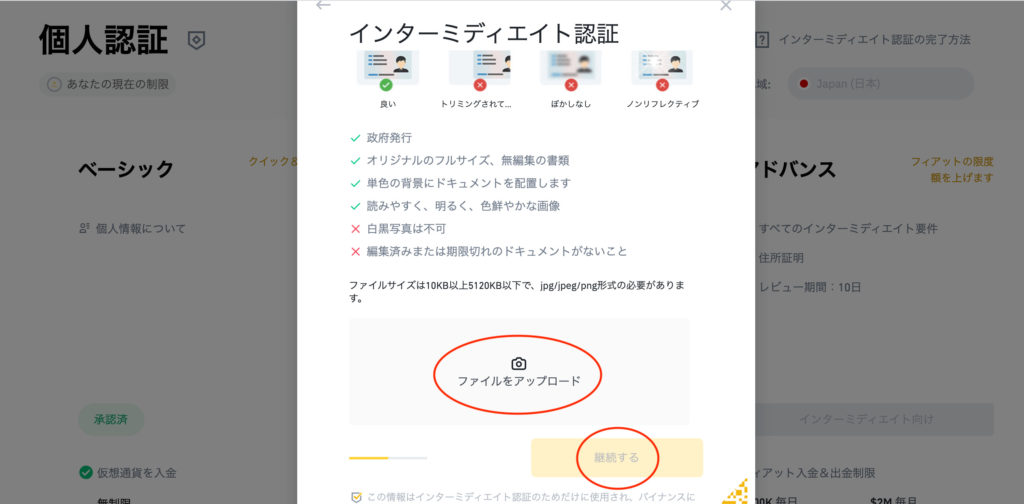
カメラマークの「ファイルをアップロードする」をタップして、顔写真が載っているパスポートもしくは運転免許証の写真をアップロードします。その後「継続する」をタップします。
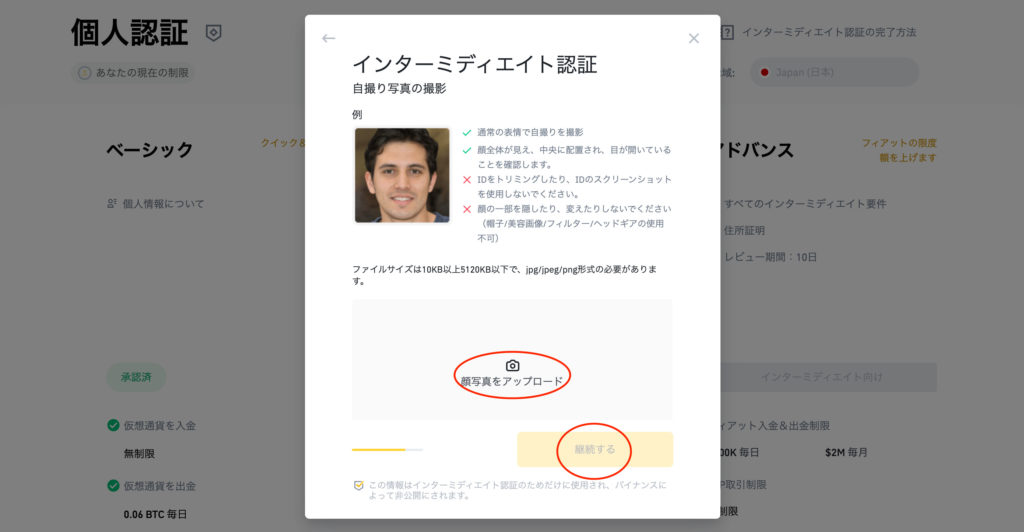
次に自分の顔写真をアップロードして「継続する」をタップします。
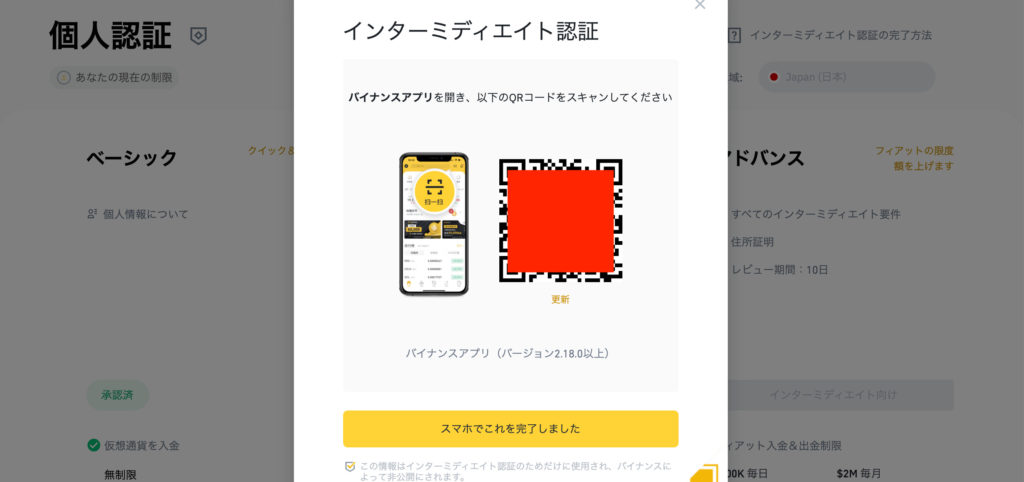
次の画面で「バイアンスアプリを開き、以下のQRコードをスキャンしてください」と表示されるので、バイナンスアプリをダウンロードします。
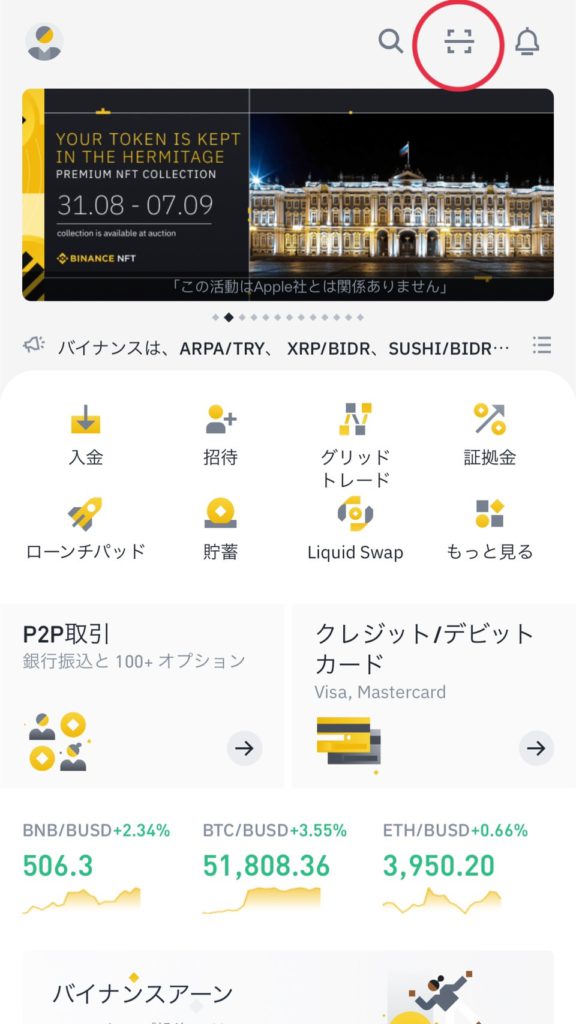
バイナンスアプリをダウンロードすると下の画像のように表示されるので、右上にあるQRコードのマークをタップします。そして先ほどのQRコードをスキャンします。
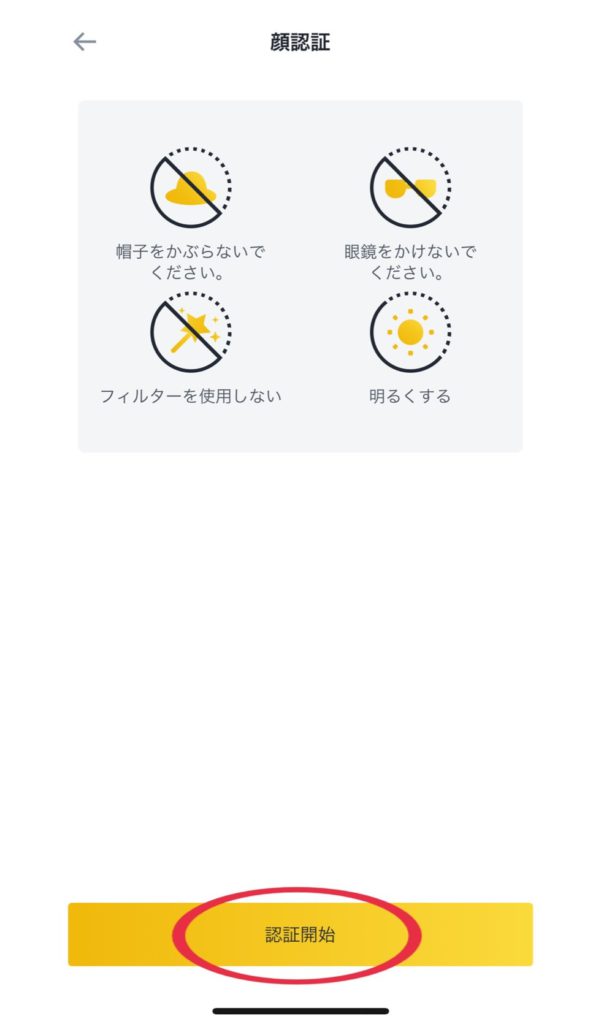
スキャンすると下の画像にページが更新されるので、「認証開始」をタップします。
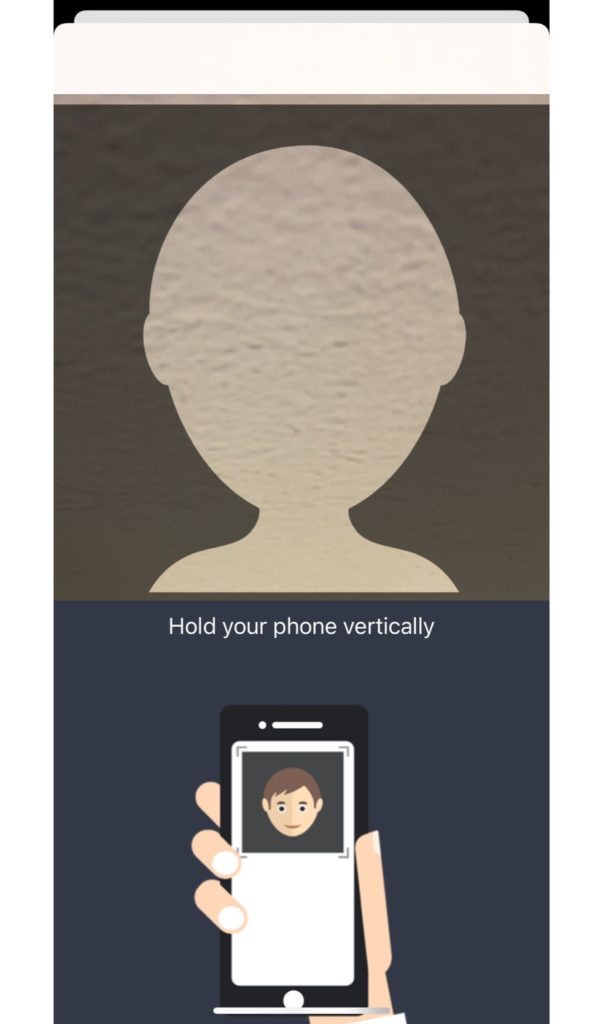
続いて自分の顔を写します。カメラが反応するまでじっとしましょう。
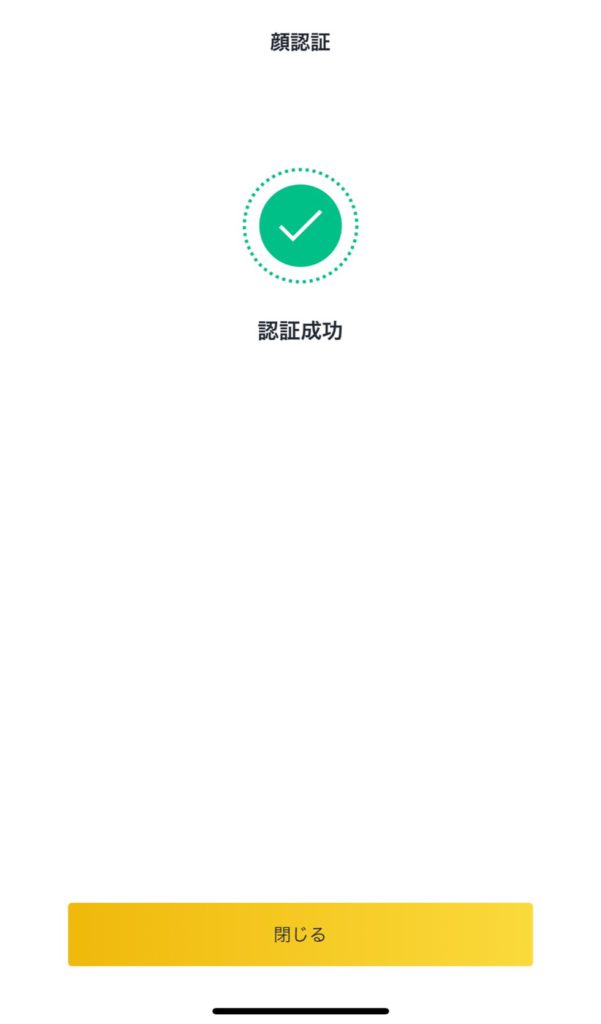
認証が成功すると下のように表示されます。これで顔認証の完了です。
これが審査にかけられ認証が通るまでは最大で10日ほどかかります。
Binance(バイナンス)スマホアプリから登録する場合

アプリダウンロード後、所在地の選択画面がはじめに表示されます。
選択後右下にある矢印から次に進み、バイナンスは電話番号/メールアドレスどちらか片方の登録でできるので電話番号が良い方は②メールアドレスがいい方は③を参考に登録してください。

自分の登録情報を入力し次へ進むとセキュリティの承認画面に進みます。
パズルのように、スライドして型にはめてください。すると承認画面になりますので、メール/電話番号どちらかに6桁の数字が送られてきますので承認画面に入力して完了です。
スマホアプリで本人確認をする場合(KYC)

先程の『Verify now』を押すと3つの質問が出てきます。スキップしても大丈夫です。
そうすると、本人確認の画面が表示されるので認証プロセスにしたがって進んで行きます。

本人確認で利用できるのは、政府発行のIDカード/パスポート/運転免許証の3つです。
④の画面が最後に表示され登録は完了になります。
スマホアプリで二段階認証を設定する場合

アイコンタップ後、『セキュリティ』をタップし、おすすめの「Google認証」を選択します。

「Google Authenticator」がすでにダウンロードされている方は、『リンク』から進んでください。
チュートリアルがありますが、スキップして問題ないです。「Google Authenticator」のQRまたは、キーをコピーしたら『バインド』をタップし進みます。
認証画面にて、メールアドレスまたは電話番号のコードとチュートリアルがありますが、スキップして問題ないです。「Google Authenticator」のコードを入力したら『提出』で完了です。
Binance(バイナンス)「Google Authenticator」の使い方

「Google Authenticator」の利用方法はとてもシンプルです。
QRコード/キーどちらかから登録することができ、アカウント名は自分でカスタマイズできるので分かりやすいように設定するのがいいと思います。
Binance(バイナンス)で資産構築する方法7つ紹介
Binance(バイナンス)の使い方はとても広く、仮想通貨を長期に渡って運用している人は基本的にこのバイナンスを利用されている方がほとんどです。
そんなBinance(バイナンス)での利用方法をいくつか紹介したいと思うので、利用される場合各記事の注意点なども含め参考程度に自己判断で取り組んで頂ければと思います。
バイナンスでNFT購入・売却【中級者向け】
今年からよく聞くことが増えたワードに『NFT』があると思います。
バイナンスでは、Binance NFT MarketというNFTのプラットホームを提供しています。8つのカテゴリーにわかれて売買を行う事ができ、今後も更に発展しそうなこの『NFT』市場に簡単に参加することができます。
バイナンスNFTの出品・販売方法についてはこちらの記事を参考にしてください。
バイナンスで高い金利を受け取る【初心者向け】
バイナンスには、DeFiステーキングという運用利率が高いサービスがあります。
日本では、銀行に預けると利率は現在0.001%ほどですが、バイナンスに預けステーキングした場合数%の利率が付きます。またDeFiステーキングは、2021年の初めまでは$DAIIだけしか利用できませんでしたが、現在では11種類の通貨から選べるようになりました。
バイナンスを通すことで、簡単にDefiに参加したいという方はこちらの記事を参考にしてください。
バイナンスで先物取引【中級者向け】
バイナンスでは、『Binance futures』という先物取引を提供しています。
先物取引は、少額からでも始められレバレッジを利用することで資金効率を上げることができます。初心者の方でも簡単に取り組む事ができますがリスクも多くあり、余剰資金で利用するのがおすすめです。
バイナンスの先物取引のトレード方法はこちらを参考にしてください。
バイナンスで仮想通貨の運用【初心者向け】
バイナンスでは、2つのセービングサービスがあります。
仮想通貨を預け利子を受け取るという機能ですが、長期保有している仮想通貨を運用したいという方だけでなく初心者の方にも特におすすめしたいサービスです。
バイナンスの『フレキシブルセービング/定期セービング』を利用したい方はこちらを参考にしてください。
バイナンスで新しいトークンを無料で獲得【初心者向け】
バイナンスには、『ローンチパッド』と呼ばれる新しいプロジェクトを応援することを目的としながら資産を増やせるサービスがあります。
新しいトークンを買わずに稼ぐことができるので、かなりお得に運用を始めることができます。条件に合ったコインをステーキングすることで新しいプロジェクトのコイン(トークン)を受け取ることができ、それにより取引自体が活発に行われプロジェクトを推進させるという内容です。
これから人気が出るかもしれないトークンを、初期で手に入れる機会がほしいという方は要チェックです。
バイナンスで自動運用【初心者向け】
バイナンスには、『BNB Vault(ボルト)』という自動で仮想通貨の運用をしてくれるサービスがあります。
株式投資で言う投資信託のようなサービスになっていて、BNB Vaultに$BNBを預けると、いくつかあるBinanceの運用サービスから自動で利率が良く最適なものを選んで運用してくれます。
自分で考えて運用するのは不安がある方など、初心者の方でも取り組む事ができます。
バイナンスで流動性マイニング【中級者向け】
バイナンスには、『リキッドスワップ(Liquid Swap)』と呼ばれる少ない手数料で仮想通貨の交換を行えるサービスがあります。
リキッドスワップ(Liquid Swap)では、プールすると利息を受け取れるというかなり魅力的な点があります。
仮想通貨を効率的に運用したいという方は、このサービスがおすすめです。
Binance(バイナンス)の登録方法まとめ
本人確認の認証操作を済ませると審査が入ります。審査は最大で10日かかります。長く感じるかもしれませんが、審査を通過すれば1日の出金上限額が2BTCから100BTCまで上がるので、本人確認をすることをお勧めします。
また、一度入力した個人情報は原則として書き換えることができないので、入力ミスがないかしっかり確認しながら行ってください。
登録は5分あれば終了するので、登録が全て終わったらそのまま口座登録もして多くことをお勧めします。その方があとあと手間が省けます。やり方は別の記事で紹介しているので、気になる方はそちらも参考にしてみてください。
今回は、バイナンスのサービスをいくつか紹介しました。初心者の方でも比較的に簡単に取り組めるサービスも多くありますので是非参考にしてみてください。
最後まで読んでいただきありがとうございました。



















